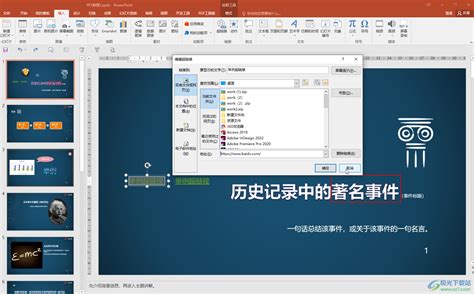掌握VBA绝技:轻松玩转Excel中的超链接操作
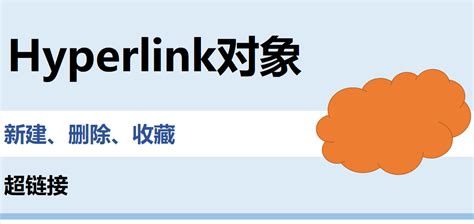
在Excel、Word或PowerPoint等Microsoft Office应用程序中,超链接(Hyperlink)是让用户能够快速跳转到其他文档、网页、邮件地址或文档内特定位置的重要工具。而通过VBA(Visual Basic for Applications)代码,我们可以更加灵活和自动化地进行超链接的创建、修改和删除操作。对于需要批量处理文档、实现复杂导航的用户来说,掌握VBA中的超链接操作将大大提升工作效率。下面,我们就来详细探讨如何利用VBA代码进行超链接操作。
一、创建超链接
1. 在Excel中创建超链接
在Excel中,可以使用`Hyperlinks.Add`方法创建超链接。该方法有多个参数,包括:
Anchor:指定超链接的起始单元格。
Address:指定超链接的目标地址,可以是网页URL、文件路径或邮件地址。
SubAddress:指定目标文档内的特定位置,如工作表名或单元格地址(仅适用于同一工作簿内的跳转)。
TextToDisplay:指定在起始单元格中显示的文本。
ScreenTip:指定当鼠标悬停在超链接上时显示的提示信息。
TextToDisplayIfNoHyperlink:如果因某种原因超链接无法创建,则显示的文本。
示例代码:
```vba
Sub CreateHyperlinkInExcel()
Dim ws As Worksheet
Set ws = ThisWorkbook.Sheets("Sheet1")
' 在A1单元格创建指向网页的超链接
ws.Hyperlinks.Add Anchor:=ws.Range("A1"), Address:="https://www.example.com", TextToDisplay:="访问示例网站"
' 在B1单元格创建指向工作簿内其他工作表的超链接
ws.Hyperlinks.Add Anchor:=ws.Range("B1"), SubAddress:="'Sheet2'!A1", TextToDisplay:="跳转到Sheet2"
End Sub
```
2. 在Word中创建超链接
在Word中,创建超链接可以通过`Range.Hyperlinks.Add`方法。主要参数包括:
Range:指定超链接的位置和文本范围。
Address:指定超链接的目标地址。
Anchor:指定超链接的起始位置(对于某些版本可能不需要)。
示例代码:
```vba
Sub CreateHyperlinkInWord()
Dim doc As Document
Dim rng As Range
Set doc = ActiveDocument
Set rng = doc.Range(0, 0).InsertAfter("访问示例网站")
rng.Hyperlinks.Add Anchor:=rng, Address:="https://www.example.com"
End Sub
```
3. 在PowerPoint中创建超链接
在PowerPoint中,创建超链接通常涉及选择形状或文本框,然后设置其超链接属性。可以通过`Shape.ActionSettings`的`Hyperlink`属性来设置。
示例代码:
```vba
Sub CreateHyperlinkInPowerPoint()
Dim ppt As Presentation
Dim slide As slide
Dim shape As shape
Set ppt = ActivePresentation
Set slide = ppt.Slides(1)
Set shape = slide.Shapes.AddTextbox(msoTextOrientationHorizontal, 50, 50, 200, 50)
shape.TextFrame.TextRange.Text = "访问示例网站"
With shape.ActionSettings(ppMouseClick)
.Action = ppActionHyperlink
.Hyperlink.Address = "https://www.example.com"
End With
End Sub
```
二、修改超链接
1. 修改Excel中的超链接
可以通过`Hyperlink`对象的`Address`、`SubAddress`、`TextToDisplay`等属性来修改现有超链接。
示例代码:
```vba
Sub ModifyHyperlinkInExcel()
Dim ws As Worksheet
Dim hl As Hyperlink
Set ws = ThisWorkbook.Sheets("Sheet1")
' 获取A1单元格的超链接
Set hl = ws.Hyperlinks(1)
' 修改超链接地址和显示文本
hl.Address = "https://www.newexample.com"
hl.TextToDisplay = "访问新示例网站"
End Sub
```
2. 修改Word中的超链接
在Word中,可以通过遍历`Hyperlinks`集合找到并修改特定超链接。
示例代码:
```vba
Sub ModifyHyperlink
- 上一篇: 2013年手机排行榜前十名
- 下一篇: 如何快速查询英语四级准考证号
-
 精通Excel VBA:第51课——深入解析EntireColumn的奇妙应用资讯攻略11-01
精通Excel VBA:第51课——深入解析EntireColumn的奇妙应用资讯攻略11-01 -
 揭秘:为何你的Excel宏VBA无法运行及解决方案资讯攻略10-29
揭秘:为何你的Excel宏VBA无法运行及解决方案资讯攻略10-29 -
 如何用VBA编写程序来实现进度条显示效果?资讯攻略11-06
如何用VBA编写程序来实现进度条显示效果?资讯攻略11-06 -
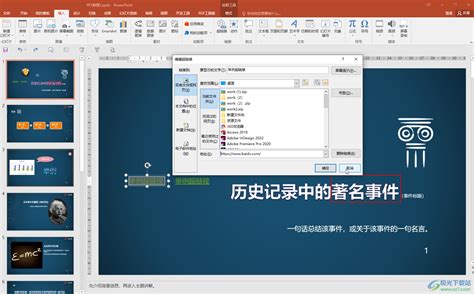 如何轻松定制PPT中超链接的访问后颜色,让演示更专业亮眼!资讯攻略11-10
如何轻松定制PPT中超链接的访问后颜色,让演示更专业亮眼!资讯攻略11-10 -
 Excel绝技:一键点击引号图标,轻松隐藏内容资讯攻略11-07
Excel绝技:一键点击引号图标,轻松隐藏内容资讯攻略11-07 -
 轻松玩转Win7!一键更换桌面主题的超实用教程资讯攻略11-13
轻松玩转Win7!一键更换桌面主题的超实用教程资讯攻略11-13